单位电脑定时开关机什么意思?如何设置?
- 家电百科
- 2025-04-14
- 4
在现代办公环境中,单位电脑的管理是一个重要的环节。对于很多IT管理人员来说,定时开关机功能是提高电脑使用效率、节能减排的重要手段。本篇文章将详细解释单位电脑定时开关机的含义,并为您提供易于操作的设置方法。
什么是单位电脑定时开关机?
单位电脑定时开关机是指预先设定好特定的时间,在指定的时间点自动开启或关闭电脑的操作。这项功能对于实现电脑的自动管理非常有用,尤其是在需要在非工作时间进行维护、更新或节省能源的场合。
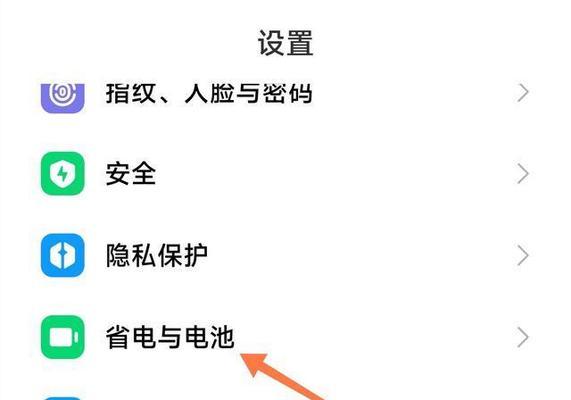
定时开关机的重要性
定时开关机功能可以带来以下好处:
1.节能减耗:自动关机功能可以帮助减少无谓的电力消耗,尤其在夜间或节假日等不使用电脑的时段。
2.远程维护:IT管理人员可以通过定时开关机功能安排电脑的维护时间,确保电脑系统保持最新状态。
3.延长设备寿命:通过合理的开关机计划,可以减少电脑硬件的过度使用,有助于延长其使用寿命。
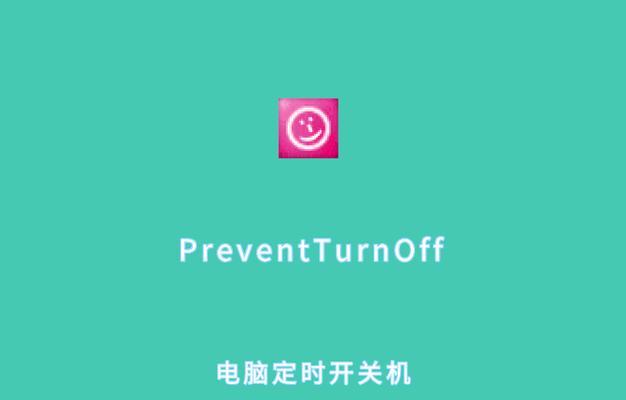
如何设置单位电脑的定时开关机?
Windows系统设置
定时关机
1.使用命令行:
按下`Win+R`键打开运行窗口,输入`cmd`并回车打开命令提示符。
在命令提示符中输入以下命令:`shutdownst秒数`。其中秒数表示从现在开始到执行关机的时间长度,单位是秒。
比如,要设置电脑在一小时后自动关机,可以输入`shutdownst3600`。
2.使用任务计划程序:
点击开始菜单,输入“任务计划程序”并打开。
在右侧的“操作”栏中,选择“创建基本任务...”。
按照向导设置触发器、操作以及完成设置。
定时开机
定时开机较为复杂,因为大多数电脑BIOS不支持直接设置定时开机。一些电脑主板提供了定时开机功能,需要在开机时进入BIOS设置。通常步骤如下:
重启电脑,在启动时按下`Del`或`F2`等键进入BIOS设置界面。
寻找“PowerManagement”或类似的选项。
在其中找到“ResumebyAlarm”、“WakeUpEventSetup”或“PowerOnByRTCAlarm”等类似的定时开机设置项。
设置好希望电脑启动的时间,并保存BIOS设置。
macOS系统设置
定时关机
1.打开“系统偏好设置”。
2.点击“节能器”。
3.在“计划”选项中,勾选“开机”和“关机”。
4.设置具体的时间。
定时开机
macOS系统中没有直接的定时开机功能。不过,如果你的电脑是MacPro,可以通过在BIOS中设置来实现。
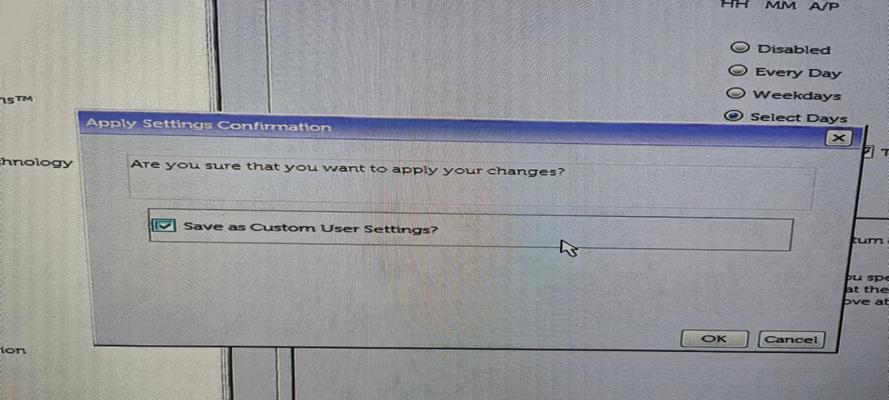
常见问题及解决方案
问题:为什么我的电脑没有定时开机功能?
解决方法:大多数电脑操作系统默认不提供定时开机功能。如果你的电脑支持从BIOS中设置,需要进入BIOS进行相关配置。否则,你可以使用智能插座或路由器定时功能来控制电源。
问题:设置定时关机后,电脑会立即关机吗?
解决方法:不会,定时关机功能是在你设定的时间点才会执行。如果你误设了时间,可以在时间到达之前重启电脑取消关机计划。
问题:如何取消已经设置的定时关机?
解决方法:在Windows系统中,打开命令提示符,输入`shutdown-a`命令即可取消关机计划。在macOS系统中,取消已经设置的关机计划需要重新进入系统偏好设置更改节能器设置。
综上所述
单位电脑定时开关机设置是现代办公管理中的一个实用功能,它能够帮助提升电脑使用效率,同时实现节能减排。在Windows和macOS系统中,用户都可以通过简单的步骤来设置定时关机功能,而定时开机则需要借助BIOS或额外的硬件设备。希望本文介绍的方法能帮助您更好地管理和使用单位的电脑资源。
版权声明:本文内容由互联网用户自发贡献,该文观点仅代表作者本人。本站仅提供信息存储空间服务,不拥有所有权,不承担相关法律责任。如发现本站有涉嫌抄袭侵权/违法违规的内容, 请发送邮件至 3561739510@qq.com 举报,一经查实,本站将立刻删除。